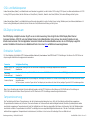Elo 3263L 31.5" Open Frame Touchscreen Benutzerhandbuch
- Kategorie
- Fernseher
- Typ
- Benutzerhandbuch
Dieses Handbuch ist auch geeignet für

Bedienungsanleitung – 3263L/4363L-Serie IDS UM600458 Rev. B, Seite 1 von 31
Bedienungsanleitung
Elo Touch Solutions
3263L/4363L IDS-Touchscreen-Displays

Bedienungsanleitung – 3263L/4363L-Serie IDS UM600458 Rev. B, Seite 2 von 31
Copyright © 2021 Elo Touch Solutions, Inc. Alle Rechte vorbehalten.
Kein Teil dieser Veröffentlichung darf ohne schriftliche Genehmigung von Elo Touch Solutions, Inc. in irgendeiner Form oder auf irgendeine Weise, einschließlich, jedoch ohne Beschränkung,
elektronisch, magnetisch, optisch, chemisch, manuell oder anderweitig vervielfältigt, übertragen, in einem Abfragesystem gespeichert oder in eine Sprache bzw. Computersprache übersetzt
werden.
Haftungsausschluss
Änderungen der Informationen in diesem Dokument sind vorbehalten. Die Elo Touch Solutions, Inc. und ihre Tochterunternehmen (insgesamt „Elo“ genannt) geben keine Zusicherungen oder
Garantien bezüglich des hier dargestellten Inhalts und schließen ausdrücklich alle indirekten Garantien der Marktgängigkeit oder Eignung für einen bestimmten Zweck aus. Elo behält sich das
Recht vor, diese Veröffentlichung zu überarbeiten und ihren Inhalt gelegentlich zu ändern, ohne dass Elo verpflichtet ist, jemanden von derartigen Überarbeitungen oder Änderungen in
Kenntnis zu setzen.
Anerkennung von Marken
Elo, Elo (Logo), Elo Touch, Elo Touch Solutions und EloView sind Markenzeichen von Elo und ihren Tochterunternehmen.

Bedienungsanleitung – 3263L/4363L-Serie IDS UM600458 Rev. B, Seite 3 von 31
Inhaltsverzeichnis
Abschnitt 1: Einführung ............................................................................................................................................................................... 4
Produktbeschreibung .............................................................................................................................................................................. 4
Vorsichtsmaßnahmen ............................................................................................................................................................................. 4
Abschnitt 2: Installation ............................................................................................................................................................................... 5
Touchdisplay auspacken ........................................................................................................................................................................ 5
Anschlussblende und Schnittstellen ....................................................................................................................................................... 5
Touchdisplay-Verbindungen .................................................................................................................................................................. 6
Softwaretreiber der Touchtechnologie installieren .............................................................................................................................. 6
Abschnitt 3: Montage .................................................................................................................................................................................. 7
Allgemeine Informationen zur Montage ............................................................................................................................................... 7
Seitenmontage ...................................................................................................................................................................................... 10
VESA-Befestigung an der Rückseite ..................................................................................................................................................... 12
Abschnitt 4: Bedienung ............................................................................................................................................................................. 13
Stromversorgung .................................................................................................................................................................................... 13
Bedienung durch Berührung ................................................................................................................................................................ 13
TouchPro-Technologie .......................................................................................................................................................................... 13
Unterstützung von Gesten ..................................................................................................................................................................... 13
Video ....................................................................................................................................................................................................... 14
Intelligente Helligkeitsregelung und Farbsensorfunktionalität ........................................................................................................... 14
On-Screen Display (OSD) ...................................................................................................................................................................... 15
OSD- und Betriebssperren ..................................................................................................................................................................... 18
Echtzeituhr-Funktion ............................................................................................................................................................................... 18
Temperaturwarnung .............................................................................................................................................................................. 18
Wake-on-Touch-Funktion ...................................................................................................................................................................... 19
Stylus (aktiv und passiv) (optional) ....................................................................................................................................................... 20
Handschuhunterstützung ...................................................................................................................................................................... 20
Abschnitt 5: Technischer Support............................................................................................................................................................. 21
Behebung allgemeiner Probleme ........................................................................................................................................................ 21
Technische Unterstützung ..................................................................................................................................................................... 21
Abschnitt 6: Sicherheit und Wartung ....................................................................................................................................................... 22
Sicherheit ................................................................................................................................................................................................ 22
Pflege und Handhabung ...................................................................................................................................................................... 22
Abschnitt 7: Informationen bezüglich behördlicher Vorschriften ......................................................................................................... 23
Abschnitt 8: Garantieinformationen ........................................................................................................................................................ 29
Abschnitt 9: Anhang .................................................................................................................................................................................. 29

Bedienungsanleitung – 3263L/4363L-Serie IDS UM600458 Rev. B, Seite 4 von 31
Abschnitt 1: Einführung
Produktbeschreibung
Ihr neues Touchdisplay kombiniert den zuverlässigen Leistungsumfang der Touchprodukte von Elo Touch Solutions mit den aktuellsten Entwicklungen in der
Touchtechnologie und im Displaydesign. Diese Kombination sorgt für einen natürlichen Informationsfluss zwischen Benutzern und Touchdisplay.
Dieses Breitbild-Touchdisplay besitzt einen Aktivmatrix-Dünnschichttransistor-LCD-Bildschirm für eine erstklassige Anzeigeleistung. Seine Full-HD-Auflösung
von 1920 x 1080 eignet sich zur Anzeige von Grafiken und Bildern. Seine LED-Hintergrundbeleuchtung reduziert deutlich den Energieverbrauch und verwendet
kein Quecksilber (im Vergleich zu Bildschirmen mit CCFL-Hintergrundbeleuchtung). Weitere Merkmale, die die Leistung dieses LCD-Monitors verbessern, sind
Plug-and-Play-Kompatibilität und OSD-Steuerung.
Vorsichtsmaßnahmen
Beachten Sie alle Warnungen, Vorsichtsmaßnahmen und Wartungshinweise, die in dieser Bedienungsanleitung empfohlen werden, um die Lebensdauer Ihres
Geräts zu maximieren und die Sicherheit der Benutzer nicht zu gefährden. Weitere Informationen finden Sie im Abschnitt Sicherheit und Wartung.
Diese Anleitung enthält Informationen, die für eine richtige Einrichtung und Wartung des Geräts unverzichtbar sind. Vor der Einrichtung und Inbetriebnahme
Ihres neuen Touchdisplays sollten Sie diese Anleitung gelesen haben, insbesondere die Abschnitte über Installation, Montage und Bedienung.

Bedienungsanleitung – 3263L/4363L-Serie IDS UM600458 Rev. B, Seite 5 von 31
Abschnitt 2: Installation
Touchdisplay auspacken
Öffnen Sie den Produktkarton und vergewissern Sie sich, dass folgende Artikel vorhanden sind:
• Touchscreen
• Montagehalterungen
• Anleitung für schnelle Installation
• VGA-Kabel
• HDMI-Kabel
• USB-Kabel
• Internationale Netzkabel
• OSD-Fernbedienung
Anschlussblende und Schnittstellen

Bedienungsanleitung – 3263L/4363L-Serie IDS UM600458 Rev. B, Seite 6 von 31
Touchdisplay-Verbindungen
1. Verbinden Sie ein Videokabel von Ihrem Host-Computer mit dem Monitor. Ziehen Sie bei VGA-Kabeln die Schrauben des Videokabels für eine optimale
Funktionsweise fest an.
2. Verbinden Sie das USB-Touchkabel mit dem USB-Anschluss des Monitors und dem USB-Anschluss Ihres PCs. (Nicht zutreffend bei Modellen ohne
Berührungsfunktion)
3. Verbinden Sie das Netzkabel mit dem Netzeingang des Monitors und einer Steckdose.
4. Das Touchdisplay wird im eingeschalteten Zustand ausgeliefert.
Softwaretreiber der Touchtechnologie installieren
In den Betriebssystemen Windows 7 und 8 sind für Ihr projiziert-kapazitives Touchdisplay keine zusätzlichen Treiber erforderlich, es werden die Windows
HID-Treiber verwendet.
So laden Sie den aktuellsten Touchtreiber herunter:
1. Besuchen Sie www.elotouch.com/Support/Downloads/Driver/DriverDownload/Default.aspx
2. Wählen Sie das Betriebssystem im Auswahlmenü „Operating System (Betriebssystem)“ aus.
3. Wählen Sie die Technologie im Auswahlmenü „Technologies (Technologien)“ aus.
4. Klicken Sie auf die Treiberversion, die für Ihr Touchdisplay benötigt wird.
5. Klicken Sie auf der sich jetzt einblendenden Seite „Driver License Agreement (Treiberlizenzvertrag)“ auf „Accept (Akzeptieren)“.
6. Geben Sie Ihre E-Mail-Adresse ein und klicken Sie auf „Next Step (Nächster Schritt)“. Ihr Treiber wird jetzt automatisch heruntergeladen.
7. Sind Sie ein neuer Benutzer, tragen Sie bitte die erforderlichen Daten ein und klicken Sie auf „Register (Registrieren)“. Ihr Treiber wird jetzt
automatisch heruntergeladen.

Bedienungsanleitung – 3263L/4363L-Serie IDS UM600458 Rev. B, Seite 7 von 31
Abschnitt 3: Montage
Allgemeine Informationen zur Montage
Der OSD-Text kann zur Anpassung entsprechend Ihrer Montageausrichtung über das OSD-Menü zwischen Hoch- und Querformatmodus umgeschaltet werden.
Hoch- und Querformatmodus
Der Monitor kann entsprechend dem nachfolgenden Diagramm nur im Hoch- oder Querformatmodus installiert werden. Dieser THIS-END-UP-Sticker zeigt nach
oben.

Bedienungsanleitung – 3263L/4363L-Serie IDS UM600458 Rev. B, Seite 8 von 31
Der Hochformatmodus kann nur so in einer Ausrichtung von 90 Grad installiert werden, dass das Elo-Logo an der Rückseite nach links gedreht wird und die
Kabel von der rechten Seite angeschlossen werden. Beachten Sie die folgende Abbildung.
Kabel von dieser
Seite einstecken

Bedienungsanleitung – 3263L/4363L-Serie IDS UM600458 Rev. B, Seite 9 von 31
Der Querformatmodus kann nur so bei 0 Grad installiert werden, dass das Elo-Logo an der Rückseite nicht gedreht wird und die Kabel von unten angeschlossen
werden. Beachten Sie die nachstehende Abbildung.
Kabel von dieser Seite einstecken

Bedienungsanleitung – 3263L/4363L-Serie IDS UM600458 Rev. B, Seite 10 von 31
Seitenmontage
Gewindelöcher zur Montage befinden sich an den Seiten des Monitors.
ET3263L:

Bedienungsanleitung – 3263L/4363L-Serie IDS UM600458 Rev. B, Seite 11 von 31
ET4363L:

Bedienungsanleitung – 3263L/4363L-Serie IDS UM600458 Rev. B, Seite 12 von 31
Bündige Montagehalterungen
Bündige Montagehalterungen sind im Lieferumfang und in einem optionalen Set für ET3263L/ET4363L enthalten.
VESA-Befestigung an der Rückseite
ET3263L:
Ein Montagemuster mit vier Löchern 400 x 200 mm für M6-Schrauben finden Sie an der Rückseite des Monitors. Der FDMI-kompatible Zählcode für den
VESA-Standard lautet: VESA MIS-F, 400, 200, 6.
ET4363L:
Ein Montagemuster mit vier Löchern 400 x 400 mm für M6-Schrauben finden Sie an der Rückseite des Monitors. Der FDMI-kompatible Zählcode für den
VESA-Standard lautet: VESA MIS-F, 400, 400, 6.
Maßzeichnungen finden Sie unter www.elotouch.com.

Bedienungsanleitung – 3263L/4363L-Serie IDS UM600458 Rev. B, Seite 13 von 31
Abschnitt 4: Bedienung
Stromversorgung
Durch Betätigung der Ein-/Austaste an der OSD-Fernbedienung des Touchdisplays, schalten Sie es ein oder aus.
Die Betriebsanzeige (LED) an der OSD-Fernbedienung funktioniert gemäß der folgenden Tabelle:
Touchdisplay / Computermodul-Status
LED-Status
AUS
AUS
RUHEZUSTAND
BLINKT
EIN
EIN
Das System verbraucht in den Modi RUHEZUSTAND und AUS sehr wenig Energie. Detaillierte Spezifikationen zum Stromverbrauch finden Sie in den technischen
Daten auf der Elo-Website unter www.elotouch.com.
Durch Berühren des Bildschirms beenden Sie den Modus RUHEZUSTAND des angeschlossenen PCs (entspricht dem Bewegen der Maus oder dem Drücken
einer Tastaturtaste).
Zur Verbesserung der Betriebssicherheit und zur Verringerung der Energieverschwendung trennen Sie bitte das Netzkabel vom Monitor, wenn er voraussichtlich
längere Zeit nicht benutzt wird.
Bedienung durch Berührung
40 gleichzeitige Berührungen werden unterstützt. Ihr Touchdisplay ist werkseitig kalibriert und erfordert keine manuelle Kalibrierung (sofern das Eingangsvideo
nicht vollständig auf die native Auflösung skaliert ist oder die Berührungssteuerung auf einen spezifischen Nutzer angepasst werden muss).
TouchPro-Technologie
Beim Anschluss an Computern unter Windows 7 oder 8 kann das Touchdisplay 40 Berührungen gleichzeitig registrieren. Beim Anschluss an Computern unter
Windows XP registriert das Touchdisplay nur eine einzige Berührung.
In den Betriebssystemen Windows 7, 8 und 10 sind für die Funktionsweise dieser Technologie keine zusätzlichen Treiber erforderlich. Es werden die Windows-
HID-Treiber verwendet.
In Abschnitt 2 „Softwaretreiber der Touchtechnologie installieren“ finden Sie Anweisungen zum Herunterladen der aktuellsten Touchtreiber für Windows XP.
Unterstützung von Gesten
TouchPro-Technologie ermöglicht mehrere Gesten, die einzelne und mehrere Kontakte unterstützen. Die unterschiedlichen Gesten, die Windows 7, Windows 8.1
oder Windows 10 unterstützen, sind auf der Microsoft-Website http://msdn.microsoft.com/en-us/library/dd940543 aufgeführt.

Bedienungsanleitung – 3263L/4363L-Serie IDS UM600458 Rev. B, Seite 14 von 31
Video
Bei der systemeigenen Auflösung eines Bildschirms handelt es sich um seine in Pixeln gemessene Breite und Höhe. Generell sieht ein an diesem Monitor
angezeigtes Bild am besten aus, wenn die Ausgangsauflösung Ihres Computers mit der nativen Auflösung von 1920 x 1080 dieses Monitors übereinstimmt.
Stimmen die Ausgangsauflösungen Ihres Computers nicht mit den systemeigenen Auflösungen überein, passt der Monitor das Video den systemeigenen
Auflösungen seines Bildschirms durch Skalierung an. Dabei wird das Eingangsbild in den X- und Y-Achsen gegebenenfalls gestreckt oder komprimiert, um es
der systemeigenen Auflösung des Bildschirms anzupassen. Eine unvermeidbare Begleiterscheinung der Skalierungsalgorithmen ist ein Verlust der
Wiedergabetreue, wenn das vom Computer ausgegebene Videobild dem Monitorbildschirm durch Skalierung angepasst wird. Dieser Verlust der
Wiedergabetreue ist am offensichtlichsten, wenn Bilder mit vielen Merkmalen in Detailansicht angezeigt werden (z. B. Bilder mit Text in kleiner Schriftart).
Wahrscheinlich wird Ihr Touchdisplay keiner Videoeinstellungen bedürfen. Allerdings kann es bei analogem VGA-Video vorkommen, dass Schwankungen in
den Ausgaben der Videografikkarte Einstellungen vom Benutzer über das OSD erfordern, um die Qualität des vom Touchdisplay angezeigten Bildes zu
optimieren. Das Touchdisplay „erinnert sich“ an diese Einstellungen. Zudem werden einige der in der Videoindustrie gebräuchlichsten Video-Timing-Modi vom
Monitor richtig skaliert und angezeigt, damit unterschiedliche Video-Timing-Modi nicht eingestellt werden müssen. Eine Liste mit diesen voreingestellten
Videomodi finden Sie in den technischen Spezifikationen für diesen Monitor unter http://www.elotouch.com.
Elo empfiehlt, die Betriebsdauer mit dem Content-Management-System, Zeitplaneinstellungen des Betriebssystems oder RTC-Zeitplaneinstellungen und/oder
EloView-Befehlen zu verwalten. Dadurch werden Energiesparfunktionen aktiviert, die für einen störungsfreien Betrieb während der Lebenszeit des Monitors
sorgen.
Intelligente Helligkeitsregelung und Farbsensorfunktionalität
Dieses IDS-Display verfügt über einen Licht- und Farbsensor, der die Helligkeit des Bildschirms und die Farbe der Anzeige entsprechend der
Umgebungsbeleuchtung und den Farbniveaus anpassen kann. Details zur Funktionalität finden Sie im Abschnitt 9, Anhang.
Der Lichtsensor kann zum Aufwecken des Monitors aus dem Ruhezustand verwendet werden. Dies geschieht, wenn sich die Lichtmenge von sehr dunkel
(< 50 Lux) zu hell (> 200 Lux) ändert. Stellen Sie zur Aktivierung dieser Funktion sicher, dass der Energiesparmodus für den Monitor deaktiviert ist.

Bedienungsanleitung – 3263L/4363L-Serie IDS UM600458 Rev. B, Seite 15 von 31
On-Screen Display (OSD)
Verbunden über RJ45 (optionale Elo-Teilenummer – E483757)
Vier OSD-Tasten befinden sich an einem kabelgebundenen Schaltkasten. Mit ihnen können
verschiedene Anzeigeparameter eingestellt werden. Die Tasten und ihre Funktionsweisen
sind:
Taste
Funktion ohne OSD-Anzeige
Funktion mit OSD-Anzeige
Menu (Menü)
Zeigt das OSD-Hauptmenü an
Kehrt zum vorherigen OSD-Menü zurück
Zeigt das OSD-Untermenü für Kontrast an
Verringert den Wert des ausgewählten Parameters / wählt das vorherige Menüelement aus
Zeigt das OSD-Untermenü für Helligkeit an
Erhöht den Wert des ausgewählten Parameters / wählt das nächste Menüelement aus
Select (Wählen)
Zeigt das Untermenü Videopriorität
Wählt einen Parameter zur Einstellung aus / wählt ein Untermenü zum Aufruf aus
Mit den OSD-Tasten steuern Sie die grafische Benutzeroberfläche, die über Ihrem Eingangsvideo angezeigt wird, was eine intuitive Anpassung der folgenden
Anzeigeparameter ermöglicht:
Parameter
Verfügbare Einstellung
Brightness (Helligkeit)
Erhöht/verringert die Helligkeit des Monitors.
Standard: Maximum
Contrast (Kontrast)
Erhöht/verringert den Kontrast des Monitors
Standard: Optimale Grauabstufungen
Clock (Takt)
Ermöglicht eine Feineinstellung des Pixelpunkttaktes des Bildschirms.
Nur bei Video über den VGA-Eingang verfügbar
Phase
Ermöglicht eine Feineinstellung der Pixeltaktphase des Bildschirms.
Nur bei Video über den VGA-Eingang verfügbar
Auto Adjust
(Automatische
Einstellung)
Stellt den Systemtakt für das analoge VGA-Videoeingangssignal automatisch ein und wirkt sich auf die Menüelemente H-Position, V-Position, Takt und Phase
aus.
Nur bei Video über den VGA-Eingang verfügbar
H-Position
Verschiebt das Bild in einzelnen Pixeln schrittweise horizontal am Bildschirm. Standard: Zentriert
Nur bei Video über den VGA-Eingang verfügbar

Bedienungsanleitung – 3263L/4363L-Serie IDS UM600458 Rev. B, Seite 16 von 31
Parameter
Verfügbare Einstellung
V-Position
Verschiebt das Bild in einzelnen Pixeln schrittweise vertikal am Bildschirm. Standard: Zentriert
Nur bei Video über den VGA-Eingang verfügbar
Aspect Ratio
(Seitenverhältnis)
Schaltet die Skaliermethode zwischen Vollbildskalierung und Beibehaltung des Seitenverhältnisses um. Standard: Full Scaling (Vollbildskalierung)
Full Scaling (Vollbildskalierung) – skaliert die X- und Y-Achse des Eingangsvideos (nach oben oder unten, wie erforderlich) entsprechend der systemeigenen
Auflösung des Bildschirms.
Fill To Aspect Ratio (Auffüllung auf Seitenverhältnis) – Bei einer Ausrichtung im Querformat und einem Eingangsvideo mit einem Seitenverhältnis kleiner als
16:9 wird die Y-Achse des Eingangsvideos (nach oben oder unten, wie erforderlich) auf die Y-Auflösung des Bildschirms und die X-Achse des Eingangsvideos
auf Beibehaltung des Seitenverhältnisses skaliert (und der restliche Bildschirm mit schwarzen Balken links und rechts in gleichem Maße aufgefüllt).
Beim Umschalten zwischen den Seitenverhältnisoptionen müssen andere Touchscreen-Technologien möglicherweise neu kalibriert werden.
Sharpness (Schärfe)
Stellt die Schärfe des angezeigten Bildes ein. Standard: Keine Scharfstellung
Betrifft nur die nicht systemeigenen Videoauflösungen
Color Temperature
(Farbtemperatur)
Legt die Farbtemperatur des Bildschirms fest. Die verfügbaren Farbtemperaturen sind 9300K, 7500K, 6500K, 5500K und User Defined (Benutzerdefiniert). Bei
Wahl der Option User Defined (Benutzerdefiniert) kann der Benutzer die Farbtemperatur durch Änderung der individuellen R-, G- und B-Verstärkung auf einer
Skala von 0 bis 100 ändern.
Standard: User Defined (Benutzerdefiniert) mit Einstellung von R, G und B insgesamt auf 100.
OSD H-Position
Passt die horizontale Position der OSD-Menüs am Display an
Standard: Zentriert
OSD V-Position
Passt die vertikale Position der OSD-Menüs am Display an
Standard: Zentriert
OSD Timeout (OSD-
Auszeit)
Legen Sie fest, wie viel Zeit nach der letzten OSD-Tastenbetätigung am Touchdisplay vergangen sein muss, bevor das OSD ausgeblendet wird.
Der einstellbare Bereich liegt zwischen 5 und 60 Sekunden.
Standard: 15 Sekunden
OSD Language (OSD-
Sprache)
Legt fest, in welcher Sprache die OSD-Informationen angezeigt werden. Die verfügbaren Sprachen sind: Englisch, Französisch, Italienisch, Deutsch, Spanisch,
Vereinfachtes Chinesisch, Traditionelles Chinesisch und Japanisch.
Standard: Englisch
OSD Rotation (OSD-
Drehung)
Wählt die Touchdisplay-Montageausrichtung zwischen Hoch- und Querformat entsprechend der physikalischen Ausrichtung. Dies passt die Drehung des OSD-
Texts an.
Standard: Querformat
Recall Defaults
(Standards
wiederherstellen)
Bei Wahl von „Recall Defaults (Standards wiederherstellen)“ werden alle werkseitigen Standardwerte der einstellbaren OSD-Parameter und der voreingestellten
Video-Timing-Modi wiederhergestellt.
Hinweis: Diese Funktion wirkt sich nicht auf die OSD-Spracheinstellung aus.
Video Priority
(Videopriorität)
Der Monitor überprüft die VGA- , HDMI1- und HDMI2-Anschlüsse kontinuierlich auf aktive Videoeingänge.
Diese Einstellung legt fest, welchem Eingang bei der Anzeige die Priorität gegeben werden soll.
Standard: VGA/HDMI1/HDMI2
Touch Switch (Touch-
Umschaltung)
Wählen Sie zwischen normalem Touch-Modus und Touch-through-Modus.
Standard: Normalmodus

Bedienungsanleitung – 3263L/4363L-Serie IDS UM600458 Rev. B, Seite 17 von 31
Sämtliche Touchdisplay-Einstellungen, die über das OSD vorgenommen werden, werden gleich bei der Eingabe automatisch gespeichert. Dank dieser Funktion
werden Ihre ausgewählten Einstellungen nicht jedes Mal zurückgesetzt, wenn das Touchdisplay abgesteckt oder aus- und wieder eingeschaltet wird. Auch bei
einem Stromausfall werden die Touchdisplay-Einstellungen nicht auf die werkseitigen Standardwerte zurückgesetzt.

Bedienungsanleitung – 3263L/4363L-Serie IDS UM600458 Rev. B, Seite 18 von 31
OSD- und Betriebssperren
Halten Sie die „Menu (Menü)“- und Abwärtstaste zwei Sekunden lang gedrückt, um die Funktion OSD Locking (OSD-Sperre) zu aktivieren/deaktivieren. Ist OSD
Locking (OSD-Sperre) aktiviert, hat das Drücken von Menu (Menü)-, Aufwärts-, Abwärts- oder Select (Wählen)-Taste keine Wirkung auf das System.
Halten Sie die „Menu (Menü)“- und Aufwärtstaste zwei Sekunden lang gedrückt, um die Funktion Power Locking (Betriebssperre) zu aktivieren/deaktivieren. Ist
Power Locking (Betriebssperre) aktiviert, hat das Drücken der Ein-/Austaste keine Wirkung auf das System.
IDS-Display fernsteuern
Das IDS-Display ermöglicht externen Zugriff von einer Host-Anwendung. Dies erfolgt übr die VESA Display Data Channel
Command Interface- (DDC/CI) oder die Multiple Display Control-Befehlssätze. Nutzer können über beide Protokolle mit dem
Monitor kommunizieren. Die Host-Applikation kann eine Vielzahl verschiedener Befehle senden, die am IDS-Display ausgeführt
werden. Detaillierte Informationen zum Befehlssatz finden Sie in dem hier erhältlichen Anwendungshinweis.
Echtzeituhr-Funktion
Für Touchdisplays mit installierter RTC-Funktion enthält der Abschnitt „Verschiedenes“ des OSD-Menüs RTC-Einstellungen. Hier können Sie OSD-Tasten zur
Anpassung der zusätzlichen Anzeigeparameter verwenden.
Parameter
Verfügbare Einstellung
Daylight Savings Time
(Sommerzeit)
Ermöglicht die Änderung der Zeit um eine Stunde zur Anpassung an Änderungen entsprechend der Sommerzeit.
Standard: Aus
Time Setting
(Zeiteinstellungen)
Ermöglicht die Einstellung der Zeit im 24-Stunden-Format von HH:MM:SS. Das Datum kann im Format MM-TT-JJJJ eingestellt werden.
Standard: Ein
Schedule (Zeitplan)
Planung zur automatischen Ein-/Abschaltung des Touchdisplays de-/aktivieren. Die Zeit der Ein-/Abschaltung kann im 24-Stunden-Format von HH:MM
eingestellt werden.
Sie können planen, an welchen Tagen sich das Touchdisplay ein-/ausschalten soll, indem Sie den jeweiligen Tag mit der OSD-Fernbedienung wählen.
Wenn Sie zur Einstellung der aktuellen Uhrzeit aufgefordert werden, wird der RTC-Zeitplan zur Abschaltung um 1:00:00 AM und zur Einschaltung um
7:00:00 AM automatisch aktiviert. Diese Option kann im OSD-Menü unter RTC-Einstellungen manuell ausgeschaltet werden.
Temperaturwarnung
Das Touchdisplay enthält einen Temperatursensor, der die Systemtemperatur überwachen kann. Falls das Touchdisplay außerhalb des angegebenen
Temperaturbereichs betrieben wird, ruft es den Thermoschutzmodus auf. In diesem Modus wird die Helligkeit reduziert, damit die Systemtemperatur wieder
innerhalb des angegebenen Temperaturbereichs liegt. Die Helligkeit kann nicht über den eingestellten Wert hinaus erhöht werden. Nach fünf Betriebsminuten
innerhalb des normalen Temperaturbereichs stellt das Touchdisplay die zuvor eingestellte Helligkeitsstufe wieder her. Falls das Touchdisplay kontinuierlich
außerhalb des angegebenen Temperaturbereichs betrieben wird, schaltet er sich nach einem 60-sekündigen Timer am Bildschirm ab.

Bedienungsanleitung – 3263L/4363L-Serie IDS UM600458 Rev. B, Seite 19 von 31
Wake-on-Touch-Funktion
Der Touchmonitor unterstützt Wake-on-Touch-Funktionalität, wenn sich der PC im Ruhezustand befindet. Bitte stellen Sie bei Aktivierung sicher, dass in den
BIOS-Einstellungen USB-Unterstützung während des S4-Schlafzyklus aktiviert wurde.
Bei Touchscreens mit aktivierter RTC-Funktion achten Sie bitte darauf, dass Touch on Sleep (Touch im Ruhezustand) im OSD-Menü aktiviert ist, indem Sie
„Verschiedenes“ wählen und dann die „Touch“-Einstellung aktivieren.
Wenn Sie weiterhin Probleme mit Wake-On-Touch haben, laden Sie bitte die neuesten Elo-Treiber herunter, damit das Touchdisplay diese Funktion nutzen
kann. In Abschnitt 2 „Softwaretreiber der Touchtechnologie installieren“ finden Sie Anweisungen zum Herunterladen der aktuellsten Touchtreiber.

Bedienungsanleitung – 3263L/4363L-Serie IDS UM600458 Rev. B, Seite 20 von 31
Stylus (aktiv und passiv) (optional)
Elo bietet aktive Stylus-Stifte, die auf der projiziert-kapazitiven Version des Monitors genutzt werden können.
Teilenummer des aktiven Elo-Stylus: E216215 (3263L/4363L unterstützen keinen aktiven Stylus)
Hinweis: Der Mindestabstand zwischen zwei Monitoren sollten 72 cm ± 10 % betragen
Elo bietet zudem passive Stylus-Stifte, die an der Infrarot-Version des Monitors gemeinsam mit der Steuerung mittels Finger verwendet
werden können. Teilenummer des passiven Elo-Stylus: E727568 (nur verfügbar bei IR SKU)
Handschuhunterstützung
3263L/4363L kann Handschuhdicken von 0,1 bis 1,4 mm unterstützen, bitte wechseln Sie bei einem dickeren Handschuh in den Touch-
through-Modus. Die für 3263L/4363L verwendeten Handschuhe sind wie folgt.
*Beachten Sie, dass die Touch-Leistung stark vom verwendeten Handschuhtyp abhängt. Dicke und Material sind die wesentlichen
Faktoren. Ein dickerer Handschuh sorgt für eine schlechtere Touch-Leistung.
Latex-OP-Handschuh (0,1 mm)
Dickerer Handschuh (0,7 – 1,4
mm)
Seite laden ...
Seite laden ...
Seite laden ...
Seite laden ...
Seite laden ...
Seite laden ...
Seite laden ...
Seite laden ...
Seite laden ...
Seite laden ...
Seite laden ...
-
 1
1
-
 2
2
-
 3
3
-
 4
4
-
 5
5
-
 6
6
-
 7
7
-
 8
8
-
 9
9
-
 10
10
-
 11
11
-
 12
12
-
 13
13
-
 14
14
-
 15
15
-
 16
16
-
 17
17
-
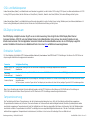 18
18
-
 19
19
-
 20
20
-
 21
21
-
 22
22
-
 23
23
-
 24
24
-
 25
25
-
 26
26
-
 27
27
-
 28
28
-
 29
29
-
 30
30
-
 31
31
Elo 3263L 31.5" Open Frame Touchscreen Benutzerhandbuch
- Kategorie
- Fernseher
- Typ
- Benutzerhandbuch
- Dieses Handbuch ist auch geeignet für